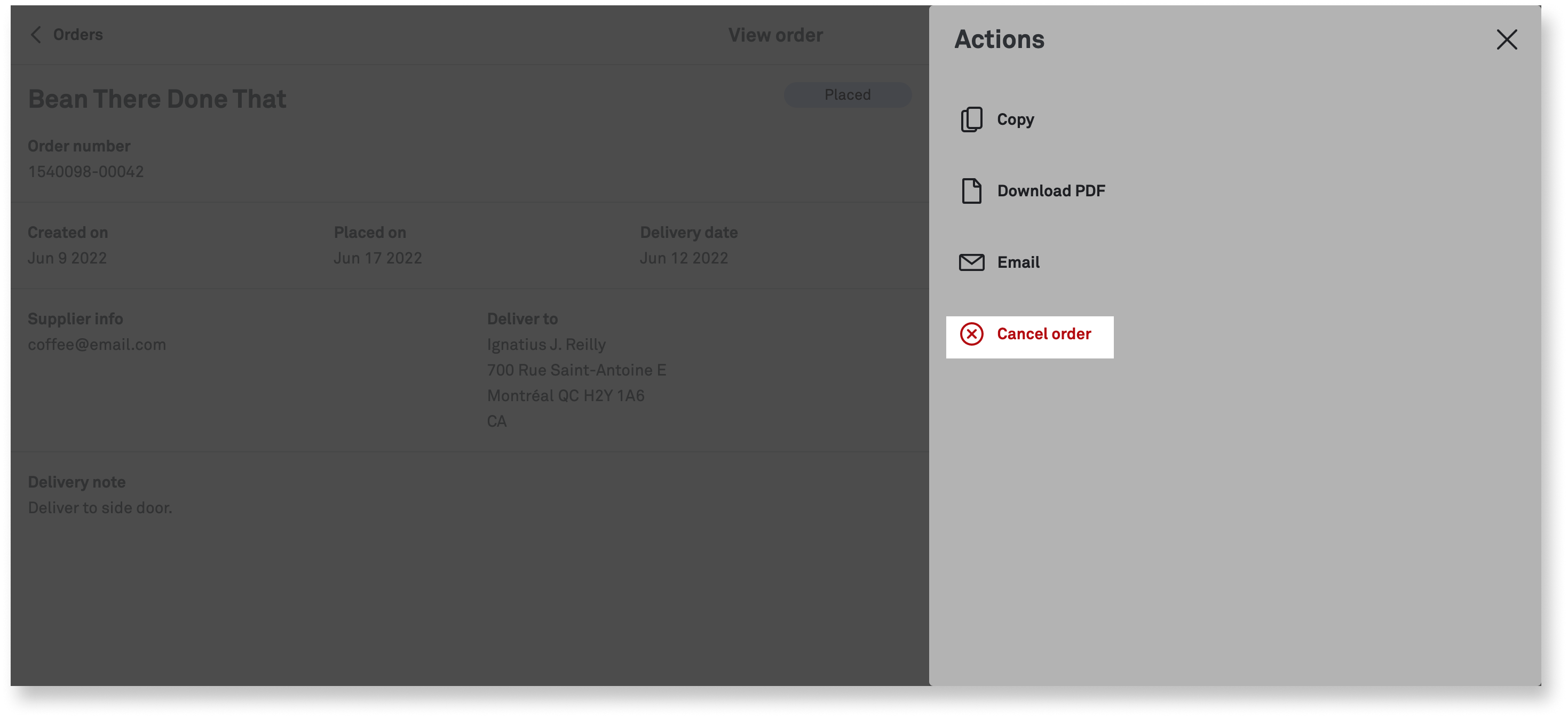Verwalten Sie Bestellaufträge, nachdem sie erstellt wurden, um alle notwendigen Anpassungen vorzunehmen. Überprüfen Sie den Status Ihrer Bestellungen, nehmen Sie Lieferungen an, sobald sie eintreffen, löschen oder aktualisieren Sie Bestellungen und markieren Sie Bestellungen als eingegangen, sobald Sie sie überprüft haben. Passen Sie bei Bedarf die Bestellübersicht an, wenn Sie sie überprüfen. Fügen Sie zum Beispiel zusätzliche Artikel zu einer Bestellung hinzu, wenn der Lieferant Ihrem Einkauf Werbegeschenke beifügt.
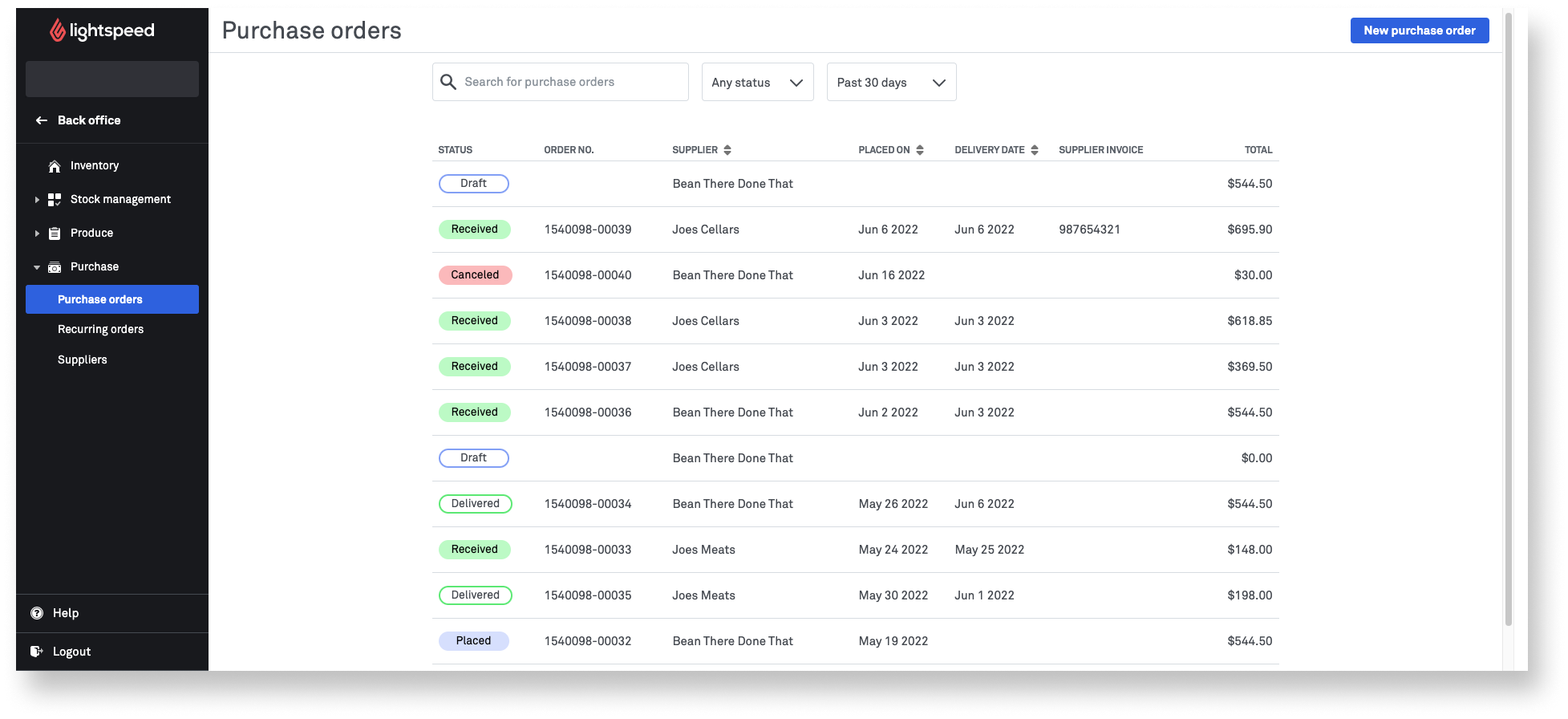
Bestellaufträge empfangen
Empfangen Sie Bestellaufträge über das Inventory-Modul, damit Ihre Lagerbestände aktualisiert werden und Ihren neu eingetroffenen Bestand berücksichtigen.
- Melden Sie sich mit Ihren Lightspeed-Zugangsdaten im Inventory-Modul an.
- Wählen Sie im Navigationsmenü die Option Einkauf>Bestellaufträge.
- Suchen Sie die Bestellung, die Sie empfangen haben, und wählen Sie sie aus.
- Klicken Sie auf Lieferung akzeptieren, um zu bestätigen, dass die Lieferung angekommen ist. Überprüfen Sie die Bestellung, und fügen Sie die Rechnungsnummer der Bestellung in das Rechnungsfeld ein.
- (Optional) Klicken Sie auf Artikel zur Bestellung hinzufügen, um zusätzliche Artikel aufzulisten, die Sie nicht bestellt haben, die aber im Paket enthalten sind (beispielsweise ein Werbegeschenk des Lieferanten).
- (Optional) Wenn Sie mehr oder weniger Einheiten als bestellt erhalten haben, ändern Sie die Menge eines Artikels, indem Sie auf ihn klicken und die Anzahl der Einheiten anpassen. Hinweis: Fehlt ein Artikel in der Lieferung, ändern Sie die Menge auf 0. Wenn der Zulieferer den Artikel zu einem späteren Zeitpunkt liefern möchte, erstellen Sie einen neuen Bestellauftrag, um den Artikel zu erhalten, wenn er eintrifft.
- (Optional) Wenn Sie eine PDF-Datei der Rechnung des Lieferanten oder Bilder der Sendung beifügen möchten, klicken Sie auf PDF oder Bild hinzufügen, und wählen Sie die Datei auf Ihrem Computer aus, die Sie an diese Bestellung anhängen möchten.
- Wenn Sie mit der Überprüfung der Bestellung fertig sind, klicken Sie auf Bestellung erhalten, um die Bestellung abzuschließen und sie von geliefert auf erhalten zu aktualisieren.
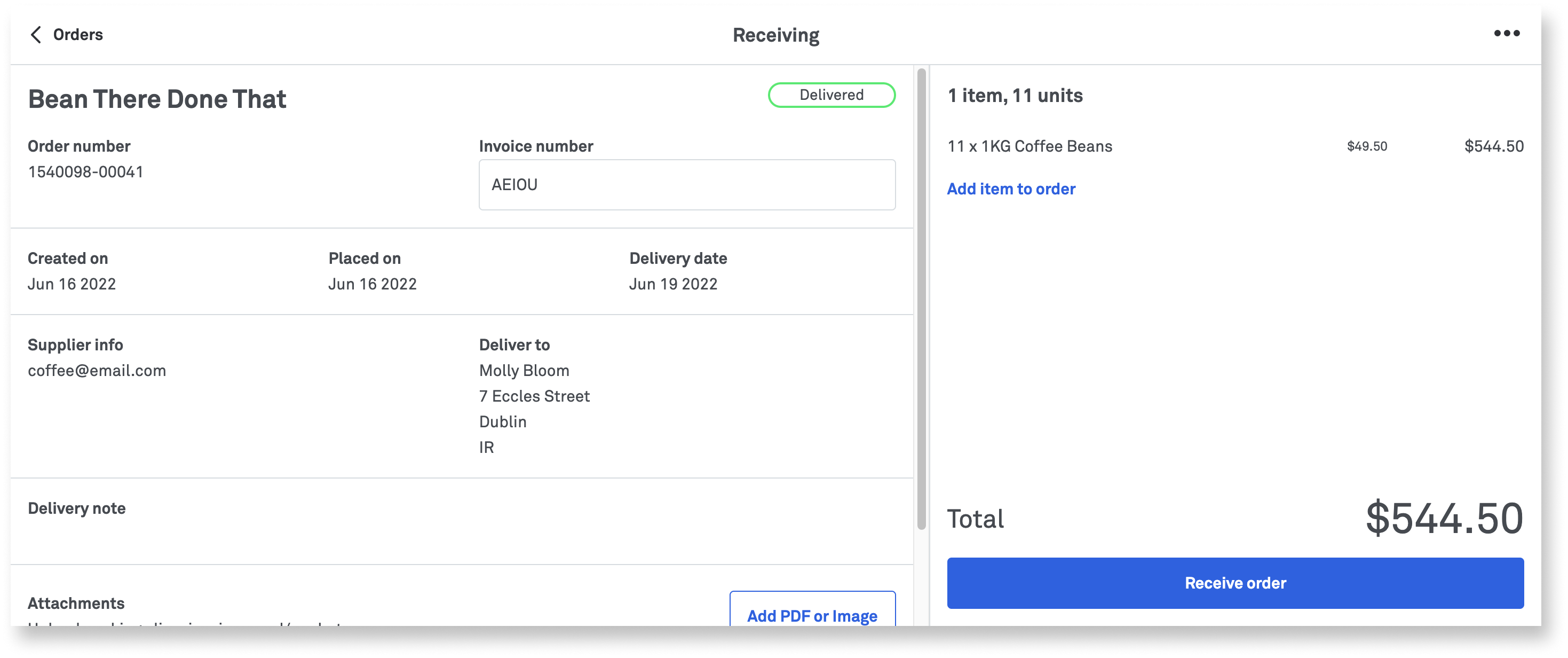
Bestellaufträge kopieren, herunterladen und per E-Mail versenden
Nachdem ein Bestellauftrag aufgegeben wurde, können Sie auf das Panel Aktionen zugreifen, um weitere Optionen zu sehen. In diesem Panel können Sie eine Bestellung kopieren, um ein Duplikat zu erstellen, eine PDF-Version der Bestellung herunterladen oder die Bestellung per E-Mail an einen beliebigen Empfänger senden.
- Melden Sie sich mit Ihren Lightspeed-Zugangsdaten im Inventory-Modul an.
- Wählen Sie im Navigationsmenü die Option Einkauf>Bestellaufträge.
- Wählen Sie einen aufgegebenen Bestellauftrag aus der Liste aus.
- Klicken Sie auf die drei Punkte ••• und wählen Sie eine der folgenden Aktionen:
- Kopieren: Durch das Kopieren der Bestellung wird ein neuer Entwurf mit derselben Bestellung von demselben Lieferanten erstellt.
- PDF herunterladen: Lädt eine PDF-Datei mit den Kaufdaten herunter, beispielsweise Bestellnummer, Bestelldatum, Lieferdatum, Lieferadresse, Name des Zulieferers und die bestellten Artikel. Speichern Sie die PDF-Datei auf Ihrem Computer oder drucken Sie sie aus.
- E-Mail: Senden Sie die Bestelldetails an eine beliebige E-Mail-Adresse. Siehe Bestellaufträge erstellen, um mehr über die E-Mail-Einstellungen für Bestellungen zu erfahren.
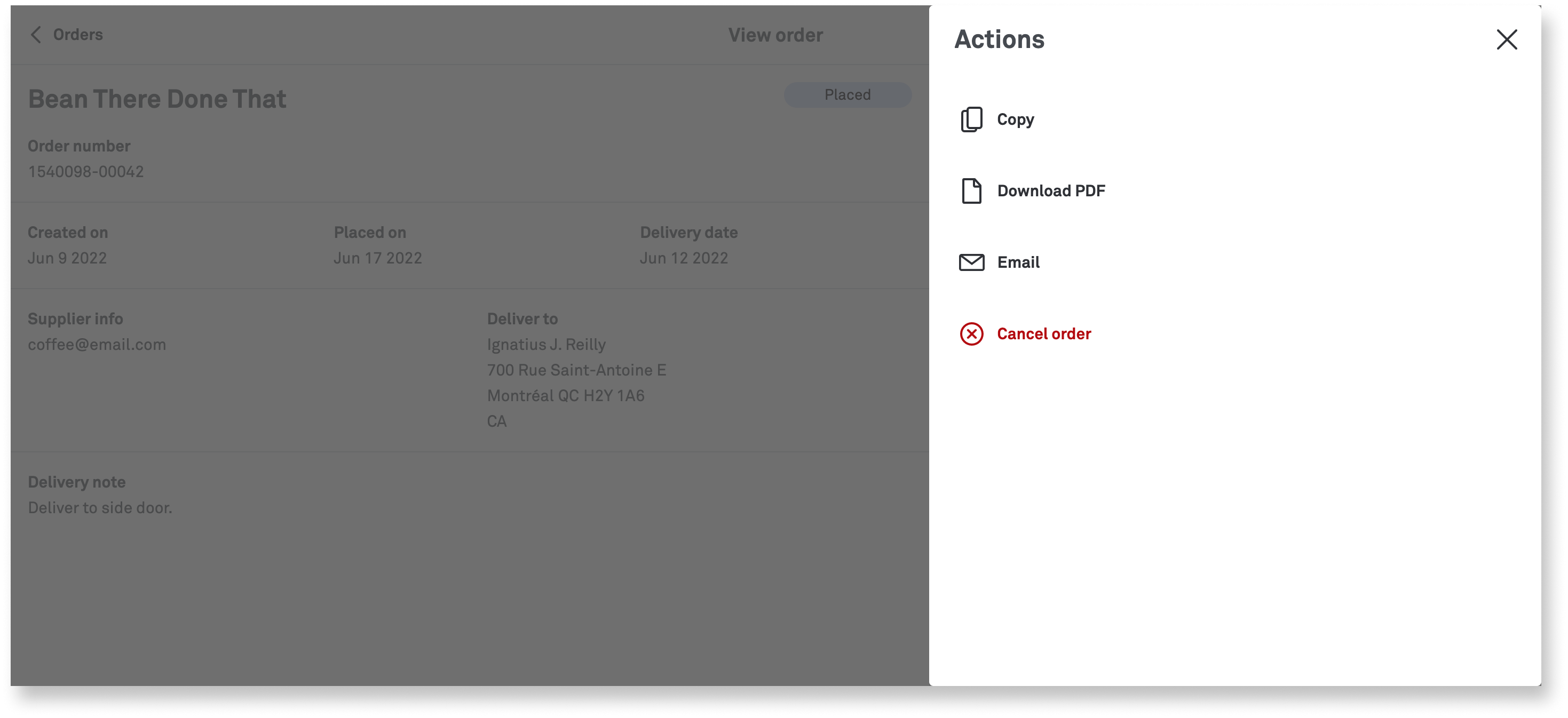
Bestellaufträge löschen und stornieren
In Abhängigkeit vom Status einer Bestellung kann die Bestellung gelöscht (Status Entwurf) oder storniert (Status Aufgegeben) werden. Sobald eine Bestellung auf Geliefert oder Empfangen gesetzt wurde, kann sie nicht mehr storniert oder gelöscht werden. Sie können den Status Ihrer Bestellungen unter Einkauf > Bestellaufträge einsehen.
Bestellungsentwurf löschen
- Melden Sie sich mit Ihren Lightspeed-Zugangsdaten im Inventory-Modul an.
- Wählen Sie im Navigationsmenü die Option Einkauf>Bestellaufträge.
- Wählen Sie einen Bestellungsentwurf zum Löschen aus.
- Klicken Sie auf Bestellung überprüfen.
- Klicken Sie oben rechts auf die drei Punkte •••.
- Wählen Sie Bestellung löschen > Bestellung löschen.
Eine aufgegebene Bestellung stornieren
- Melden Sie sich mit Ihren Lightspeed-Zugangsdaten im Inventory-Modul an.
- Wählen Sie im Navigationsmenü die Option Einkauf>Bestellaufträge.
- Wählen Sie einen zu löschenden Auftrag aus (nur Status Aufgegeben).
- Klicken Sie oben rechts auf die drei Punkte •••.
- Wählen Sie Bestellung stornieren.
- Geben Sie einen Grund für die Stornierung ein (beispielsweise „Lieferant hat nicht genügend Lagerbestand“).
- Klicken Sie zum Abschluss auf Bestellung stornieren. Der Lieferant wird über die Stornierung und ihren Grund über die in seinen Lieferanteninformationen enthaltene E-Mail-Adresse benachrichtigt.